Температура процессора: как проверить
Процессор компьютера – это сложное техническое устройство, правильная эксплуатация которого требует соблюдения целого ряда условий. Чаще всего его называют мозгом ПК, так как он отвечает за основные функции и обработку программного кода.
Огромную роль играет температура процессора, она должна находится в приемлемом для ПК диапазоне, в противном можно столкнуться с серьезными проблемами. Средней максимальной температурой для различных процессоров являются показатели:
| Процессор | Оптимальная температура |
|---|---|
| Intel | 70°С (рабочая t ~ 25-55°C) |
| AMD | 80°С (рабочая t ~ 35-65°C) |
Точные значения для конкретного устройства можно узнать в техническом паспорте или на официальном сайте производителя. Советуем также посмотреть, как ускорить Windows , это поможет вам поддерживать «железо» в отличном состоянии.
При превышении температуры, процессор начинает разрушаться, если выражаться метафорическим языком, то его мозги просто-напросто плавятся. При длительном перегреве разрушения приобретают необратимый характер, и вышедший из строя блок уже не представляется возможным восстановить.
Способы проверки температуры процессора
Операционная система Windows содержит встроенные инструменты для проверки температуры процессора. При загрузке компьютера зажимайте клавишу F2 (или Del – зависит от производителя оборудования), и дождитесь открытия окна BIOS. Здесь найдите вкладку System Health. Среди работающих датчиков посмотрите параметр t° для CPU.
Другой способ того, как проверить температуру процессора, это установить и просканировать компьютер специализированной утилитой. Например, «Ускорителем компьютера». Чем этот способ лучше использования стандартных инструментов Windows? Во-первых, он быстрее, вам не надо каждый раз копаться в настройках компьютера и выполнять много действий, а во-вторых, в специальной программе уже соединены средства как для отслеживания t°, так и ее быстрого снижения.
Способы быстрого снижения температуры процессора
Снижение температуры процессора – это один из ключевых способов того, как увеличить производительность компьютера , им должен уметь пользоваться «и стар и млад». Выделяют три основных системы охлаждения для современных ПК:
- Пассивная система охлаждения. Стандартный встроенный радиатор, чаще всего располагается наверху блока управления.
- Активная система охлаждения. Чаще всего именуется просто «кулер».
- Жидкостная система охлаждения. Дорогостоящее оборудование, которое подводит охлаждающие жидкости непосредственно к перегревающимся элементам ПК.
С помощью этих систем поддерживается нормальная температура процессора и исключается его перегрев с дальнейшим выходом из строя. В дополнение к ним полезно использовать специальное программное обеспечение, которое осуществляет мониторинг системы и позволяет быстро восстановить производительность компьютера.
Как проверить температуру процессора в «Ускорителе компьютера»
Универсальная программа «Ускоритель компьютера» содержит инструменты для отслеживания и регулирования температуры процессора. Этот софт можно скачать отсюда и установить на свой ПК. Запустите программу с ярлыка на рабочем столе.
Чтобы посмотреть температуру процессора в данный момент, перейдите на вкладку «Инструменты», и далее «Мониторинг системы». Здесь отражаются некоторые из параметров компьютера в реальном времени. В том числе текущая температура процессора, загруженность оперативной памяти, количество занятого и свободного места на подключенных дисках.
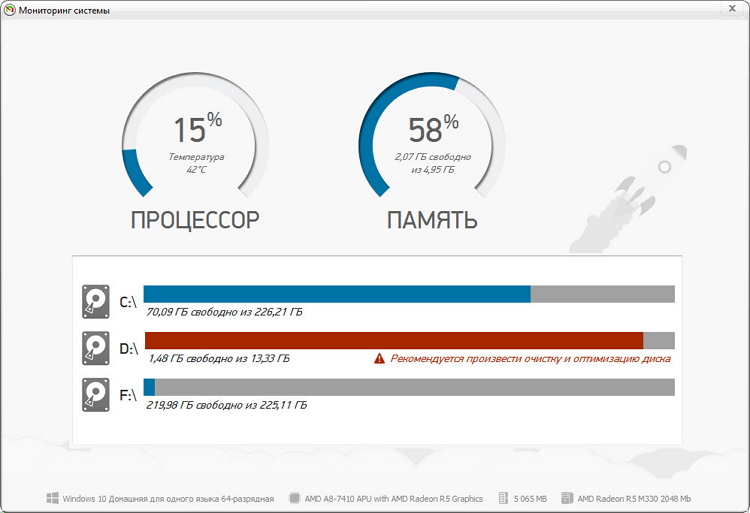
Если вы видите, что процессор вашего ПК перегревается и ему нужно охлаждение, то используйте описанные выше методы. Эффективный способ снизить нагрузку на железо – это почистить компьютер программой-ускорителем. В основном меню нажмите на кнопку сканирование, и по его окончании удалите мусор («Исправить»), перегревающий ПК.
